台式机如何win7系统安装?win7安装实用图文教程
台式机如何win7系统安装?台式机电脑用久了就会容易出现各种各样的问题,通常这时候我们会想到通过重装系统解决,但是很多小伙伴不会自己重装系统。其实重装系统并不难,甚至可以说超级简单,只需借助极客狗装机大师就能轻松完成安装,那么到底有多简单呢,我们阅读下文便知。接下来跟大家详解win7安装实用图文教程。
win7安装实用图文教程:
1、在台式电脑下载安装极客狗装机大师软件,安装好后打开它,选择“重装系统”,接着选择适合安装的win7系统安装。
PS:运行极客狗前退出电脑杀毒软件,以免遭杀毒软件误杀或者误报!
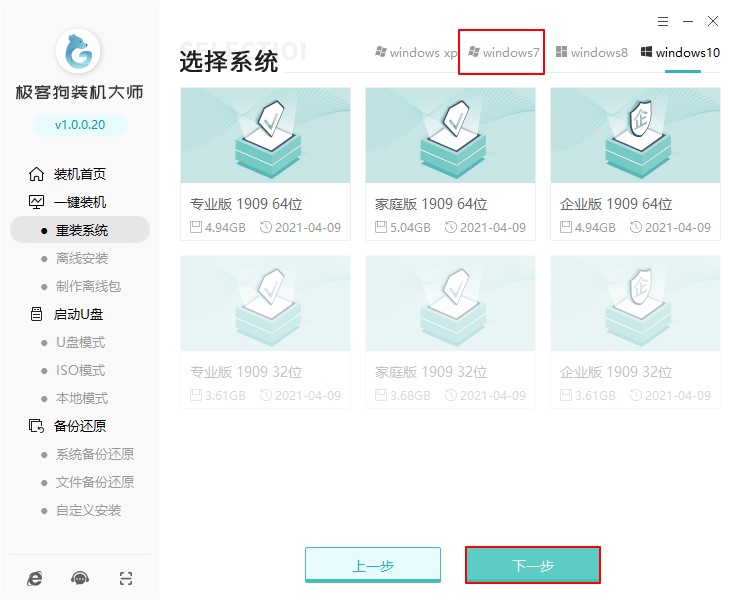
2、重装系统会格式化c盘和桌面,这里可以自由选择软件安装在win7系统上,并且下一步备份电脑重要的文件,然后点击“开始安装”。
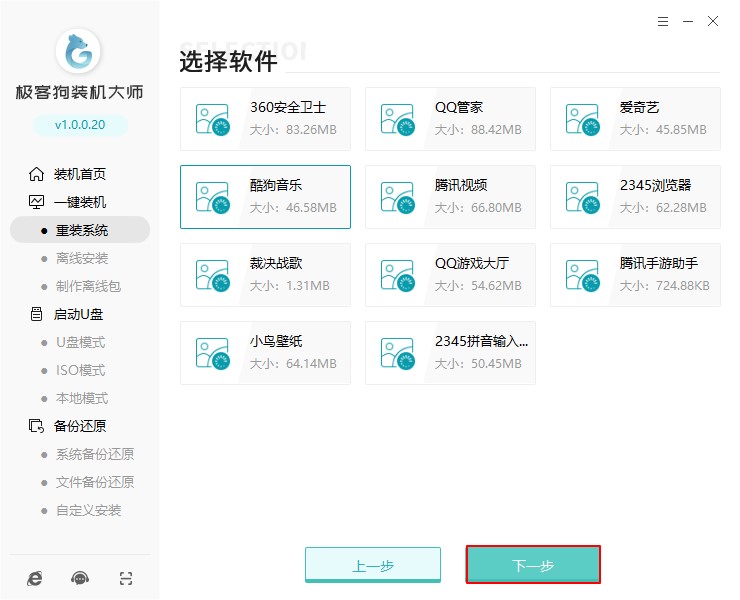
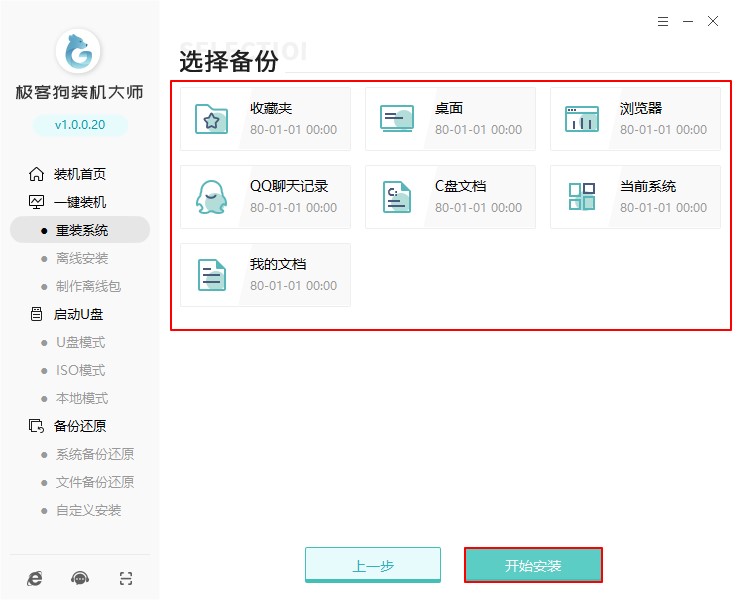
3、开始自动下载win7系统文件,下载好之后自动进行环境部署并自动重启进入GeekDog PE系统里面。
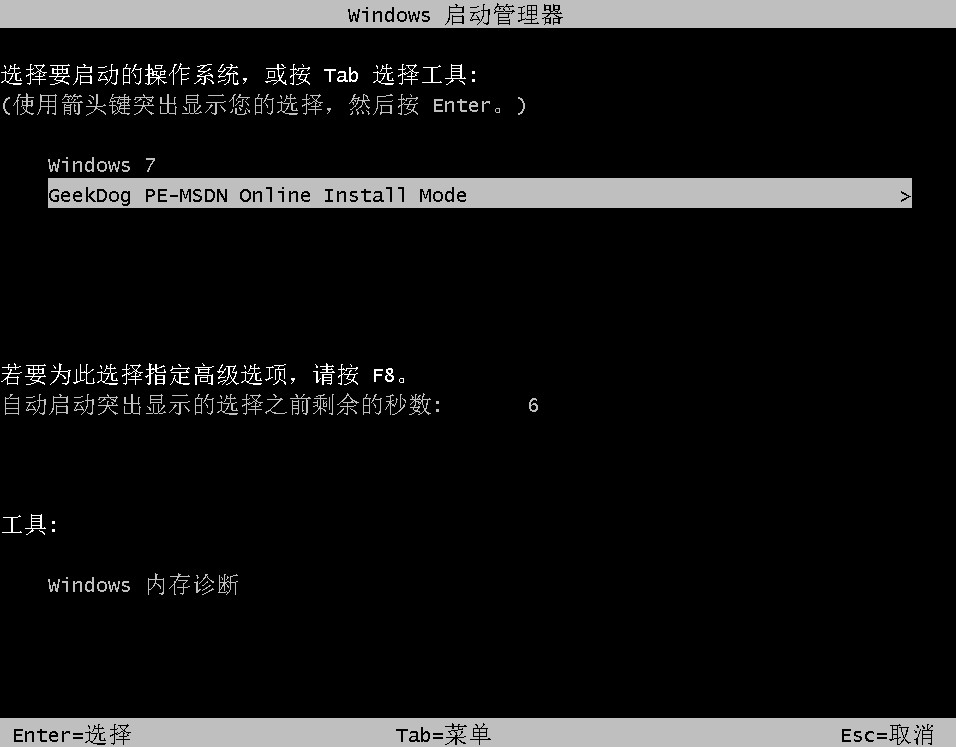
4、进入pe以后,重装系统工具会帮助你自动进行win7系统安装。
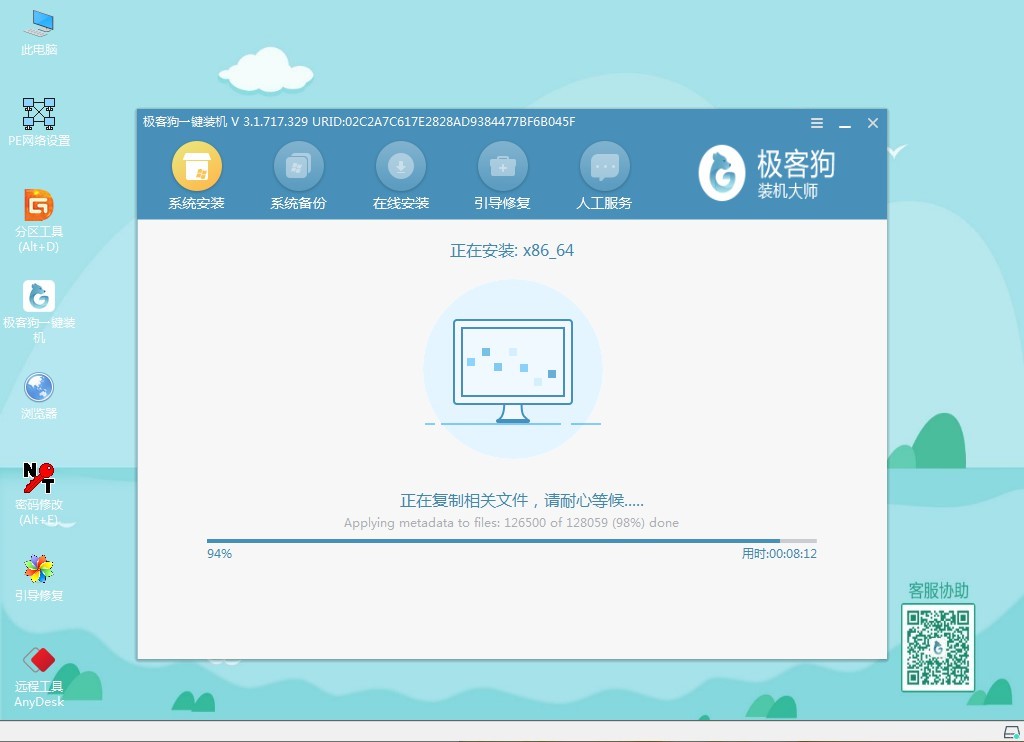
5、安装完成后电脑自动重启进入win7桌面,那么电脑安装win7就成功了!

台式机如何win7系统安装?以上就是详解win7安装实用图文教程了,现在大家知道该如何给台式机重装win7系统了吧,使用极客狗软件即可。当然,除了可以安装win7系统以外,你还可以安装win10、win8甚至是winxp,只要电脑符合条件即可,需要重装系统的小伙伴可以自行参考这篇教程。
原文链接:https://www.jikegou.net/win7/323.html 转载请标明
极客狗装机大师,系统重装即刻简单
一键重装,备份还原,安全纯净,兼容所有

